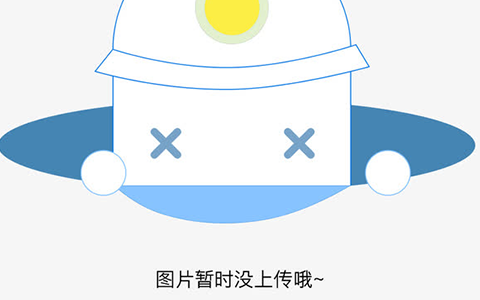word文档怎么做分镜头脚本 动画分镜头脚本范例
要在 Word 文档中制作分镜头脚本,您可以按照以下步骤进行操作:
1.打开一个新的 Word 文档。
2.在文档的顶部创建一个标题,例如"分镜头脚本"。
3.在下面的行中,使用表格或自由格式来创建分镜头脚本的每个部分。
【镜头编号】:给每个镜头分配一个唯一的编号,例如"镜头1"、"镜头2"等。
【场景描述】:用几句话简要描述每个镜头的场景。
【角色】:列出参与该镜头的角色名称。
【动作和对白】:详细描述角色的动作和对白。
【特殊效果或注释】:如果有任何特殊效果或其他需要注明的事项,可以在这里添加。
4.根据您的需求和偏好,设计适合您的分镜头脚本布局和格式。
5.继续添加更多的镜头,按照相同的格式进行描述。
6.在整个文档中保持一致的格式和结构,以便清晰易读。
通过以上步骤,您就可以使用 Word 文档制作分镜头脚本。根据您的需要,您还可以自定义样式和格式,以使脚本更具可读性和专业性。
须知
满词号所有的摄影作品、视频教程、文章内容及教程截图均属于本站原创,版权为本站所有。
满词号旨在督促自己学习总结经验,分享知识,提供的软件、插件等相关资源仅供学习交流之用。
满词号分享的部分内容来源于网络,旨在分享交流学习,版权为原作者所有。
满词号提供的资源仅供日常使用和研究,不得用于任何商业用途。如发现本站软件素材侵犯了您的权益,请附上版权证明联系站长删除,谢谢!
根据二oo二年一月一日《计算机软件保护条例》规定:为了学习和研究软件内含的设计思想和原理,通过安装、显示、传输或者存储软件等方式使用软件的,可不经软件著作权人许可,无需向其支付报酬!鉴此,也望大家转载请注明来源! 下载本站资源或软件试用后请24小时内删除,因下载本站资源或软件造成的损失,由使用者本人承担!
本网站尊重并保护知识产权,根据《信息网络传播权保护条例》,如果我们转载的作品侵犯了您的权利,请邮件通知我们,我们会及时删除。
转载请注明出处>>word文档怎么做分镜头脚本 动画分镜头脚本范例